word中怎么打出波浪线 波浪线怎么打
更新时间:2023-03-24 17:31:37作者:jiang
word对于办公人员和日常学习的人来说是经常会用到的一个文档编辑软件,在编辑的时候经常会用到各种符号,不过有些符号很多用户可能不知道怎么打,比如波浪线~,相信很多人都不知道要怎么打吧,针对此委托,本文给大家讲解一下word中打出波浪线的详细方法吧。
具体步骤如下:
1、最简单的方法就是输入法切换到中文时候,按住shift键,按下键盘上左上角第二个键。就能出现“~”这个符号。
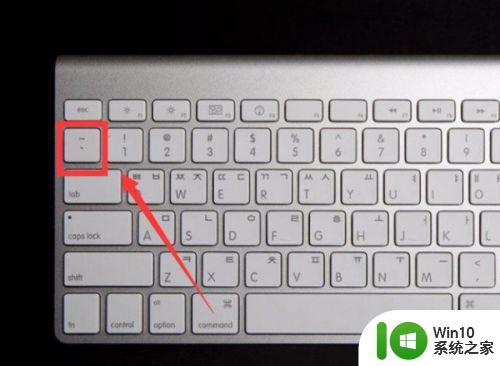 2、如果你的键盘上没有这个图标,比如使用的是笔记本,这时候打开word,点击插入,选择符号。
2、如果你的键盘上没有这个图标,比如使用的是笔记本,这时候打开word,点击插入,选择符号。
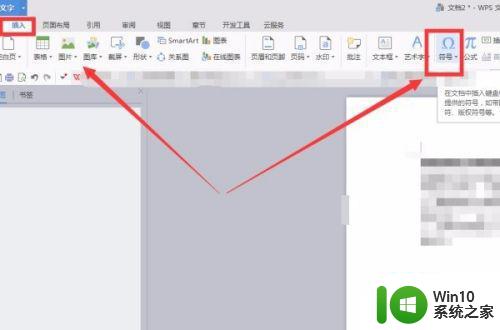 3、在符号中选择其他符号,在众多符号中找到波浪线“~”,点击插入,就能插入到文档中。
3、在符号中选择其他符号,在众多符号中找到波浪线“~”,点击插入,就能插入到文档中。
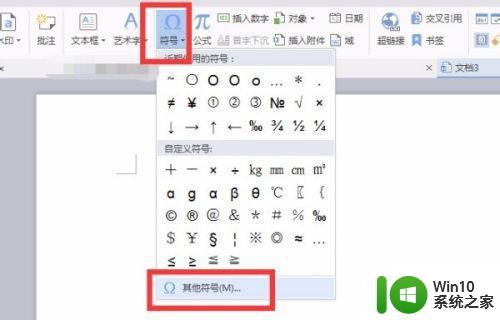
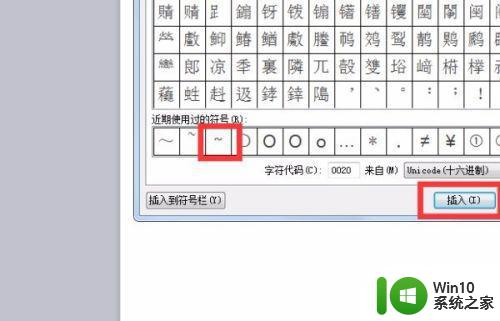 4、第三种方法是点击输入法,单击右键,选择表情和符号,点击符号大全。
4、第三种方法是点击输入法,单击右键,选择表情和符号,点击符号大全。
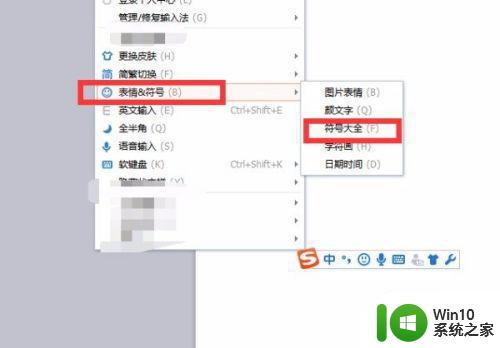 5、然后在符号大全中选择标点符号,就能一眼就找到波浪线。
5、然后在符号大全中选择标点符号,就能一眼就找到波浪线。
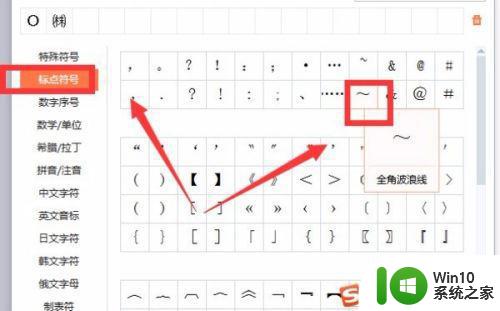 6、直接点击这个波浪线,就能在任何地方显示波浪线“~”。相比较输入法里的波浪线比较长。
6、直接点击这个波浪线,就能在任何地方显示波浪线“~”。相比较输入法里的波浪线比较长。
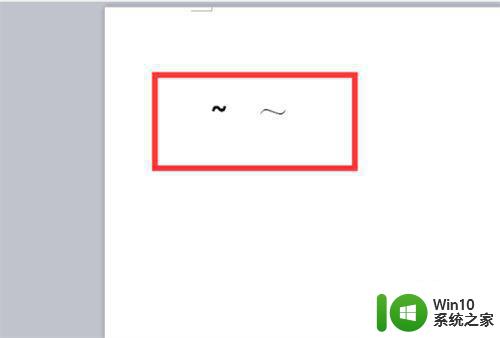
上述给大家介绍的就是word中怎么打出波浪线的几种方法,有需要的用户们可以学习上面的方法来进行操作,更多精彩内容欢迎继续关注本站!
word中怎么打出波浪线 波浪线怎么打相关教程
- wps红色的波浪线怎么消除 wps红色波浪线怎么去掉
- wps下面的波浪线如何去掉 wps文档中去掉波浪线的步骤
- word红色波浪线去掉方法 word如何去掉文字下的波浪线
- word中英文下面出现红色波浪线是什么原因 红色波浪线错误的原因
- 如何去掉下划波浪线 word去除文字波浪线方法
- word文档文字下面的波浪线如何去掉 word文字下边的波浪线怎么去掉
- 电脑屏幕有抖动的花纹如何修复 电脑屏幕出现波浪纹抖动怎么办
- 下划线word怎么打不出来 Word下划线不显示怎么取消
- word文档表格里加横线的操作方法 如何在word中打出横线
- 在word中如何添加下划线 word文档中下划线的打法
- 新浪邮箱怎么注销 新浪邮箱注销教程详解
- 多斜线表头怎么打字 在Word中如何输入带斜线的表头文字
- U盘装机提示Error 15:File Not Found怎么解决 U盘装机Error 15怎么解决
- 无线网络手机能连上电脑连不上怎么办 无线网络手机连接电脑失败怎么解决
- 酷我音乐电脑版怎么取消边听歌变缓存 酷我音乐电脑版取消边听歌功能步骤
- 设置电脑ip提示出现了一个意外怎么解决 电脑IP设置出现意外怎么办
电脑教程推荐
- 1 w8系统运行程序提示msg:xxxx.exe–无法找到入口的解决方法 w8系统无法找到入口程序解决方法
- 2 雷电模拟器游戏中心打不开一直加载中怎么解决 雷电模拟器游戏中心无法打开怎么办
- 3 如何使用disk genius调整分区大小c盘 Disk Genius如何调整C盘分区大小
- 4 清除xp系统操作记录保护隐私安全的方法 如何清除Windows XP系统中的操作记录以保护隐私安全
- 5 u盘需要提供管理员权限才能复制到文件夹怎么办 u盘复制文件夹需要管理员权限
- 6 华硕P8H61-M PLUS主板bios设置u盘启动的步骤图解 华硕P8H61-M PLUS主板bios设置u盘启动方法步骤图解
- 7 无法打开这个应用请与你的系统管理员联系怎么办 应用打不开怎么处理
- 8 华擎主板设置bios的方法 华擎主板bios设置教程
- 9 笔记本无法正常启动您的电脑oxc0000001修复方法 笔记本电脑启动错误oxc0000001解决方法
- 10 U盘盘符不显示时打开U盘的技巧 U盘插入电脑后没反应怎么办
win10系统推荐
- 1 番茄家园ghost win10 32位官方最新版下载v2023.12
- 2 萝卜家园ghost win10 32位安装稳定版下载v2023.12
- 3 电脑公司ghost win10 64位专业免激活版v2023.12
- 4 番茄家园ghost win10 32位旗舰破解版v2023.12
- 5 索尼笔记本ghost win10 64位原版正式版v2023.12
- 6 系统之家ghost win10 64位u盘家庭版v2023.12
- 7 电脑公司ghost win10 64位官方破解版v2023.12
- 8 系统之家windows10 64位原版安装版v2023.12
- 9 深度技术ghost win10 64位极速稳定版v2023.12
- 10 雨林木风ghost win10 64位专业旗舰版v2023.12